WordPress管理バーを非表示にする方法:究極のガイド
公開: 2021-11-04WordPress管理バーを非表示にする方法を知りたいですか?
管理バー(ツールバーとも呼ばれます)は、WordPressWebサイトのページの上部に表示されます。 表示するにはログインする必要があります。 ダッシュボード、テーマ、ウィジェット、メニュー、カスタマイズ、新しいページ、投稿の編集などのページにすばやくアクセスできます。
デフォルトでは、すべてのWordPressユーザーが管理バーを表示できますが、サブスクライバーがバックエンドにアクセスするために管理バーを必要とすることはめったにありません。 そして開発者にとって、それはフロントページのデザインを本当に捨てることができます。 このような場合、管理バーを非表示にする必要があります。 したがって、この記事では、WordPress管理バーを無効にする方法を紹介します。
- 全てのユーザー
- 特定のユーザー
- 特定のユーザーの役割
- 管理者を除くすべてのユーザー
すぐに飛び込みましょう。
WordPress管理バーを非表示にする方法
WordPress管理バーを非表示にする方法は2つあります。 簡単な方法はプラグインをインストールすることであり、難しい方法は手動でコードスニペットを挿入することです。 両方の方法を紹介します。
ただし、先に進む前に、Webサイト全体のバックアップを取ることを強くお勧めします。 このセクションでは、Webサイトのバックエンドに移動して、危険なビジネスであるファイルを変更する必要があります。 新しいプラグインをインストールしても、Webサイトがクラッシュすることが知られているため、リスクがないわけではありません。 だから、すぐにあなたのウェブサイトのバックアップを取ってください。 事態が悪化した場合でも、ウェブサイトをすぐに通常の状態に戻すことができます。 とは言うものの、WordPress管理バーを非表示にすることは特に危険な操作ではないので、これは将来に備えるためのものです。
または、ライブWebサイトを危険にさらすことなく、ステージングサイトで操作を実行することもできます。
それでは、始めましょう:
1.すべてのユーザーの管理バーを非表示にする
管理バーは迷惑な存在になる可能性があります。 したがって、すべてのユーザーに対して無効にする場合は、次の方法で行います。
プラグインを使用する
「ユーザーロールの管理バーを非表示」プラグインをインストールしてアクティブ化します。 次に、 [設定]→[管理バー設定を非表示]に移動します。 [すべてのユーザーの管理バーを非表示]を選択し、[保存]をクリックします。
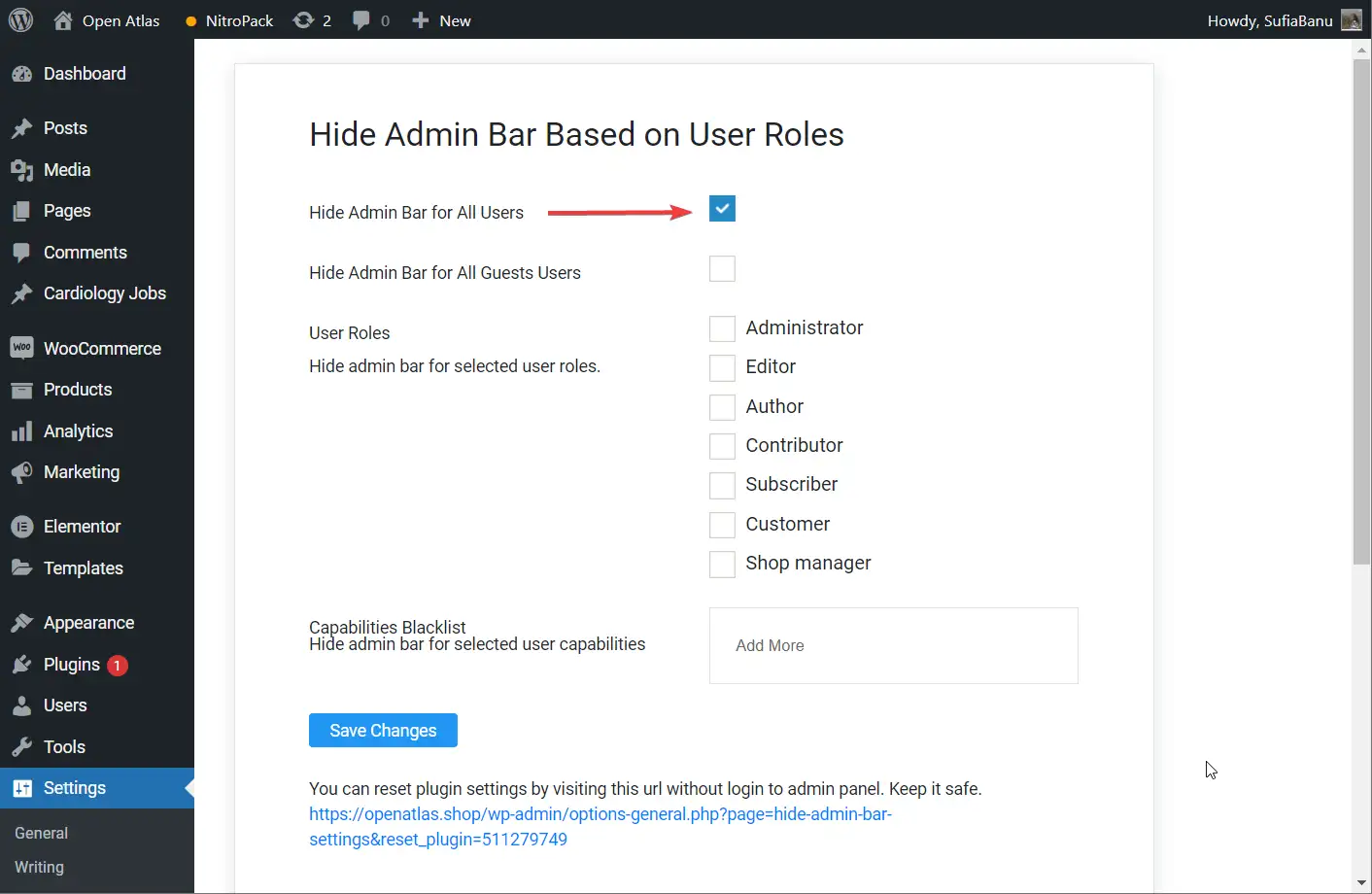
補足: 「ユーザーロールの管理バーを非表示」プラグインをWordPress Webサイトで機能させることができない場合は、カスタムダッシュボードとログインページを試すか、管理バーを非表示にしてください。 どちらのプラグインも非常に使いやすいです。
コードを使用する
新しいプラグインのインストールと管理は頭痛の種になる可能性があります。 したがって、WordPress Webサイトに新しいプラグインを追加するのが好きでない場合は、手動で行うことをお勧めします。つまり、コードスニペットを追加してWordPress管理バーを無効にします。 以下は、実行する必要のある手順です。
[外観]→[テーマエディター]→[function.php]に移動します。 ページの最後までスクロールして、次のコードスニペットを挿入します。
/* Disable WordPress Admin Bar for all users */ add_filter( 'show_admin_bar', '__return_false' );これが私たちのウェブサイトでどのように見えるかです:
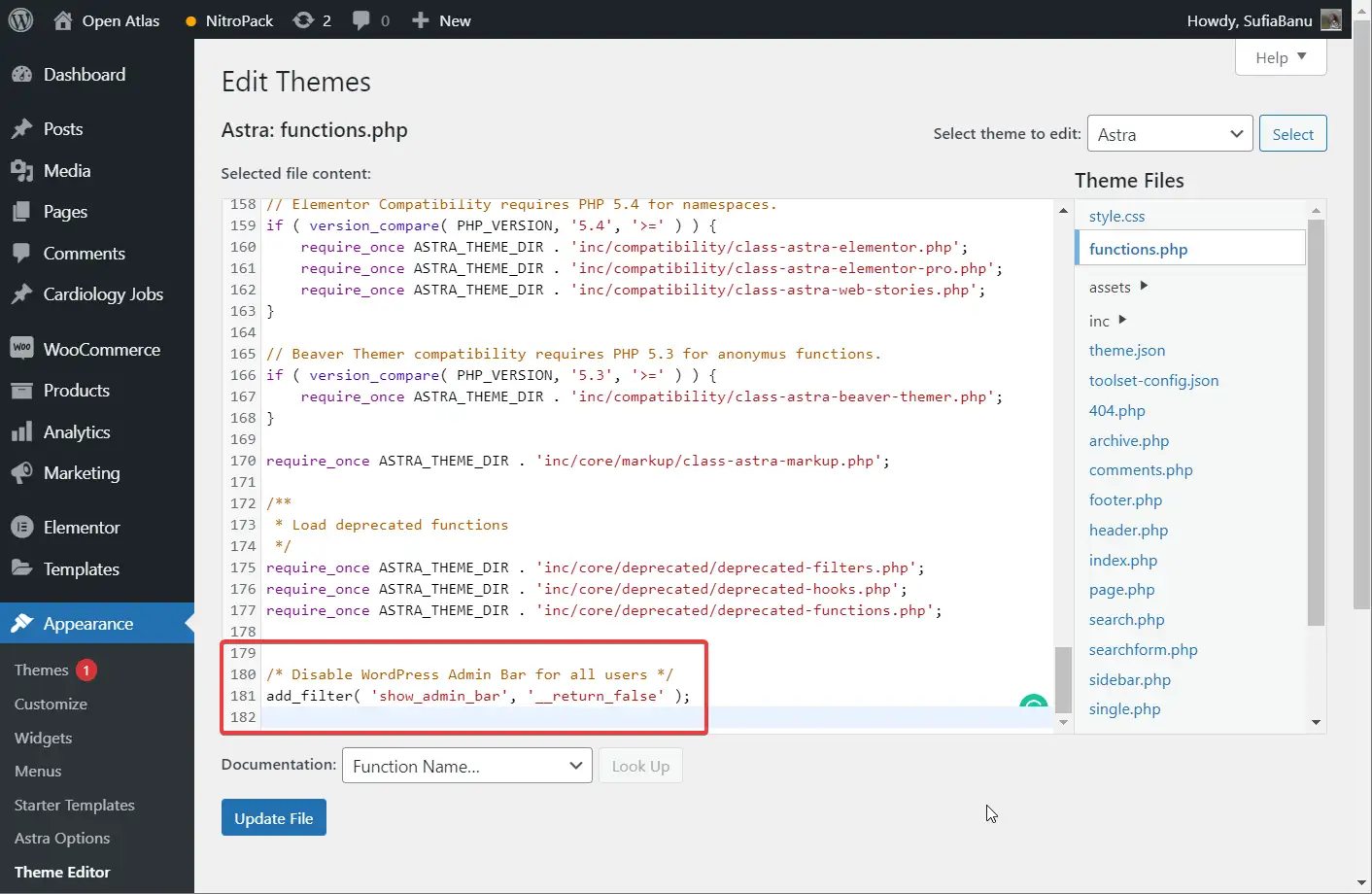
CSSを使用して管理バーを無効にすることもできます。 [外観]→[カスタマイズ]→[追加のCSS ]に移動し、次のCSSコードを追加します。
#wpadminbar { display:none !important;} 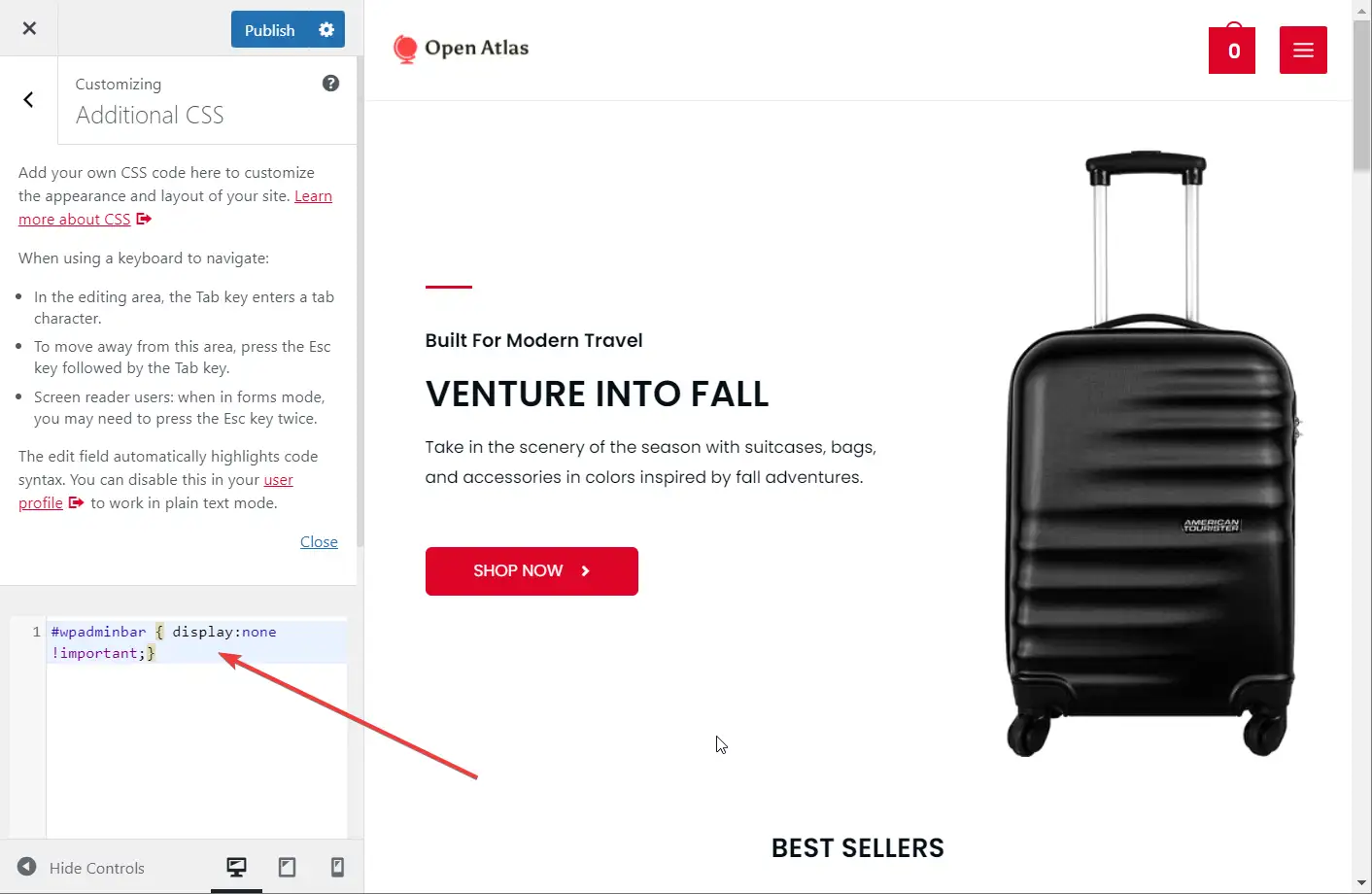
それでおしまい。 これで、すべてのユーザーのWordPressツールバーが非表示になりました。
2.特定のユーザーの管理バーを非表示にする
かんたんだよ。 ダッシュボードから特定のユーザーの管理バーを非表示にすることができます。
[ユーザー]→[すべてのユーザー]に移動します。 管理バーを非表示にするユーザーを選択します。 [サイトを表示するときにツールバーを表示する]オプションのチェックを外し、変更を保存します。
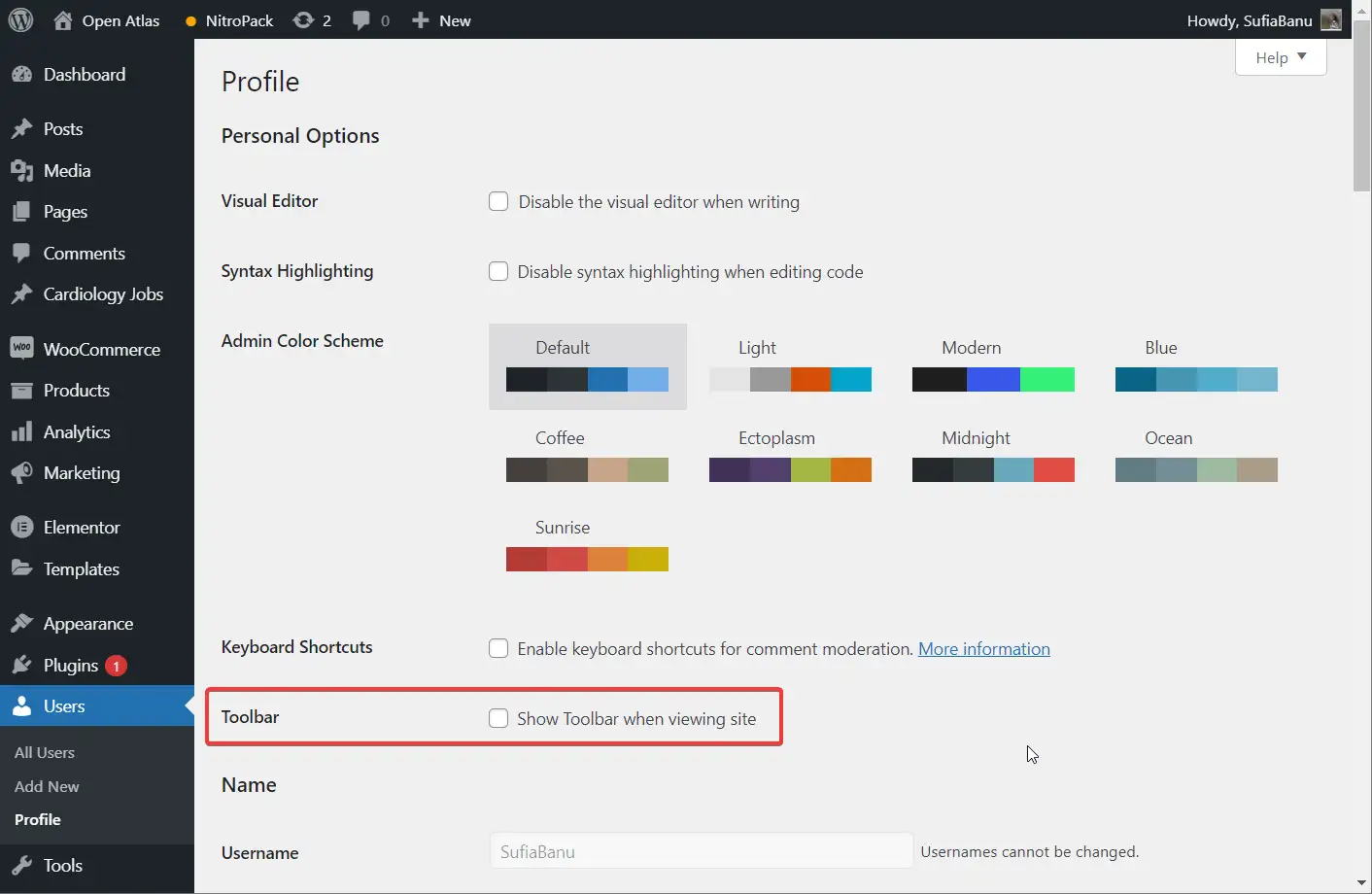
手動による方法は、少数のユーザーに対しては機能しますが、多数のユーザーに対しては、ユーザーの役割に基づいて無効にすることをお勧めします。
3.ユーザーロールの管理バーを非表示にする
特定のユーザーロール(サブスクライバー、顧客など)は、WordPressダッシュボードにアクセスする必要はありません。 ダッシュボードへのアクセスを阻止するために、ユーザーの役割に基づいてWordPress管理バーを非表示にすることができます。 特定のユーザーロールのWordPress管理バーを非表示にする方法は次のとおりです。
プラグインを使用する
「ユーザーの役割に基づいて管理バーを非表示にする」プラグインをインストールし、「設定」→「管理バーの設定を非表示」→ 「ユーザーの役割」に移動します。 WordPressダッシュボードにアクセスできないようにするユーザーロールを選択し、設定を保存します。

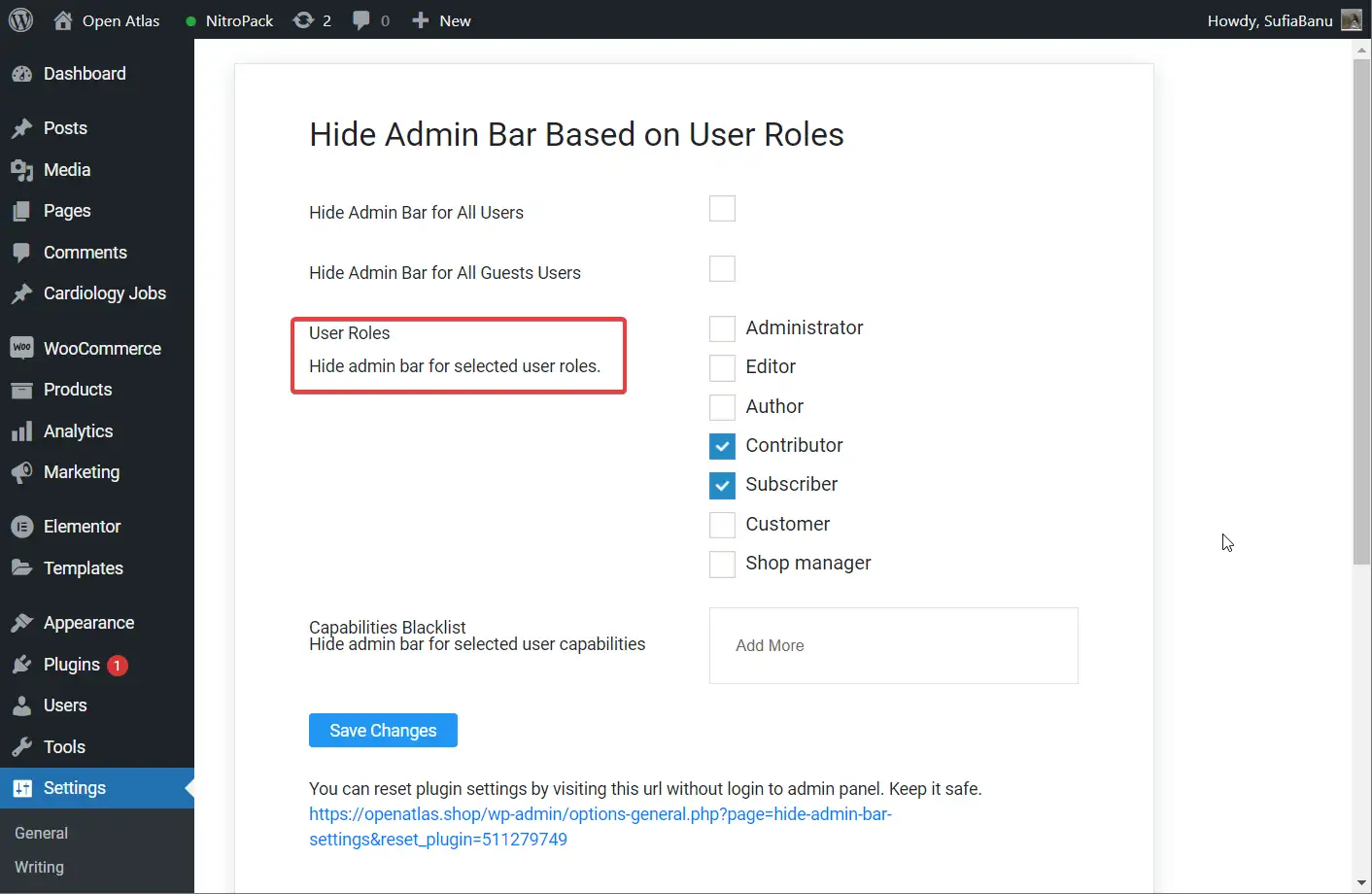
コードを使用する
プラグインを使用することがあなたのお茶ではない場合は、テーマのfunction.phpファイルに次のコードを挿入します。
function tf_check_user_role( $roles ) { /*@ Check user logged-in */ if ( is_user_logged_in() ) : /*@ Get current logged-in user data */ $user = wp_get_current_user(); /*@ Fetch only roles */ $currentUserRoles = $user->roles; /*@ Intersect both array to check any matching value */ $isMatching = array_intersect( $currentUserRoles, $roles); $response = false; /*@ If any role matched then return true */ if ( !empty($isMatching) ) : $response = true; endif; return $response; endif; } $roles = [ 'customer', 'subscriber' ]; if ( tf_check_user_role($roles) ) : add_filter('show_admin_bar', '__return_false'); endif;'customer'と'subscriber'を選択したユーザーロールに置き換えることを忘れないでください。
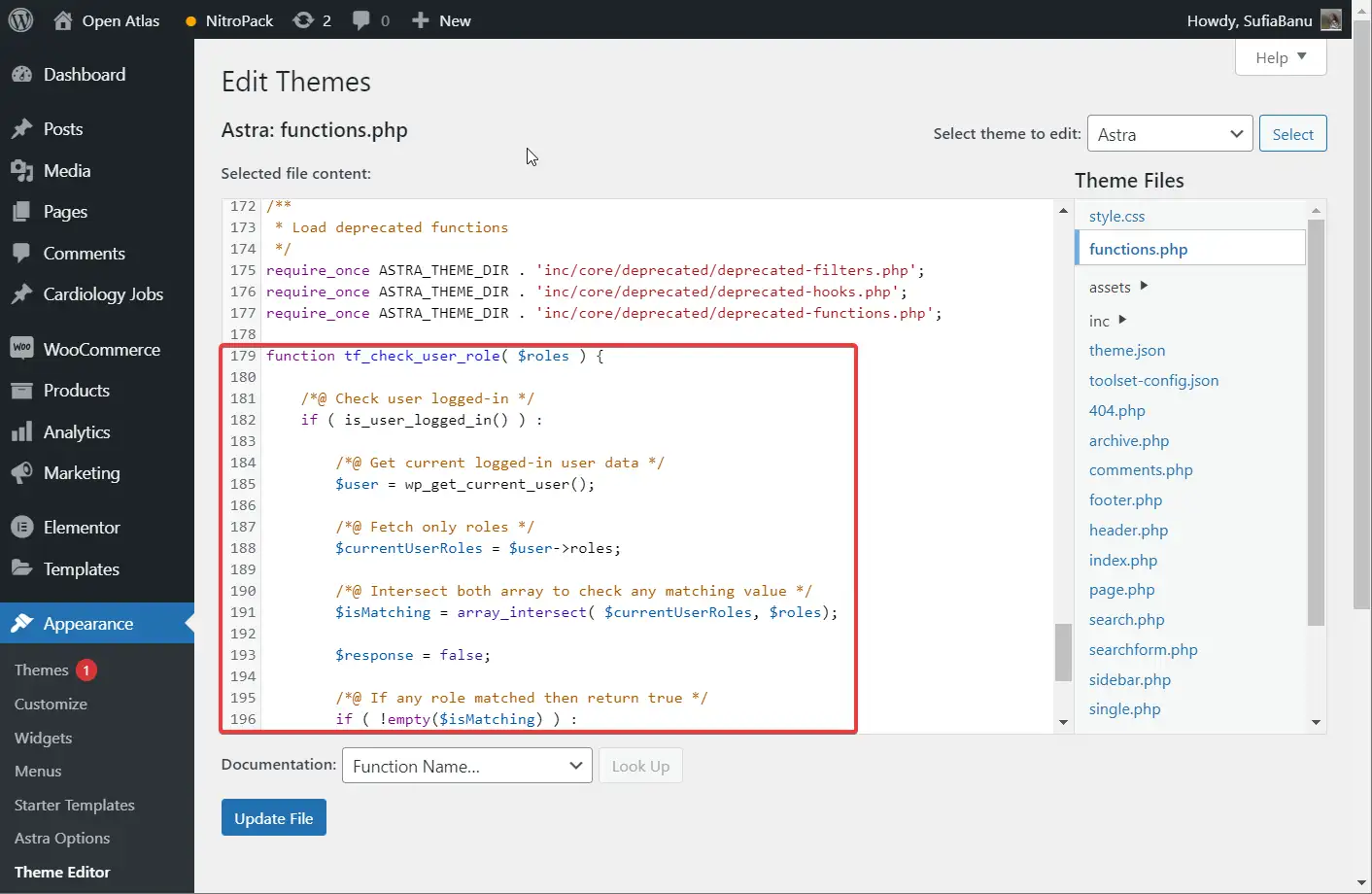
4.管理者を除くすべてのユーザーの管理バーを非表示にする
間違いなく、管理者はWordPressWebサイトで最もアクティブなユーザーです。 重要なページにすばやくアクセスできることは、祝福となる可能性があります。 その場合、管理者のみにツールバーを有効にすることをお勧めします。
管理者を除くすべてのユーザーのWordPress管理バーを非表示にする方法は次のとおりです。
プラグインを使用する
これはとても簡単です。 Webサイトで「ユーザーロールの管理バーを非表示にする」プラグインをアクティブにします。 次に、 [設定]→[管理バーの設定を非表示]→[選択したユーザーロールの管理バーを非表示]に移動します。 ここで、管理者を除くすべてのユーザーロールを選択します。 設定を保存します。
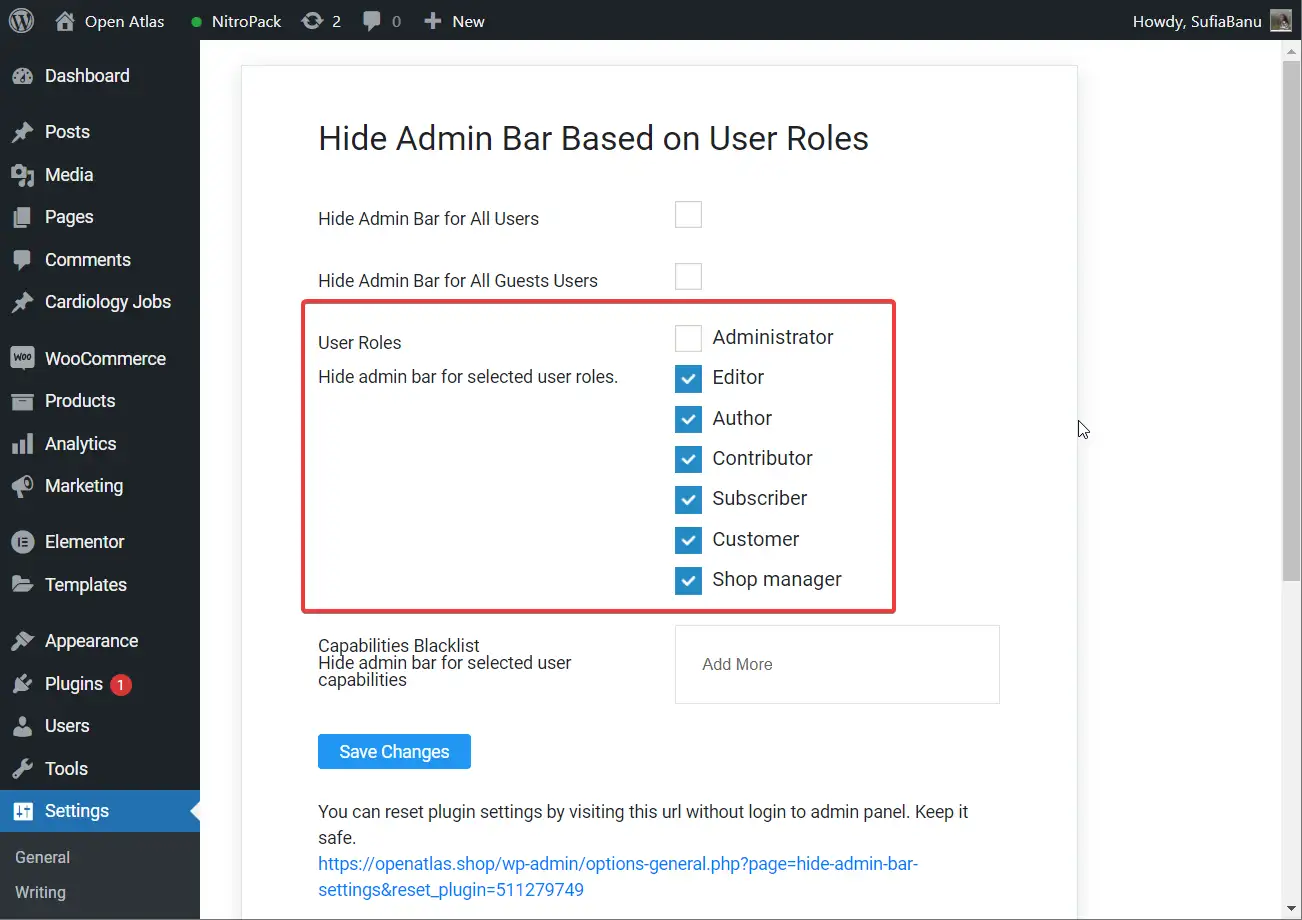
コードを使用する
プラグインを使用せずに、管理者を除くすべてのユーザーの管理バーを非表示にすることができます。 次のコードスニペットをテーマのfunctions.phpファイルに追加するだけです。
add_action('after_setup_theme', 'remove_admin_bar'); function remove_admin_bar() { if (!current_user_can('administrator') && !is_admin()) { show_admin_bar(false); } } 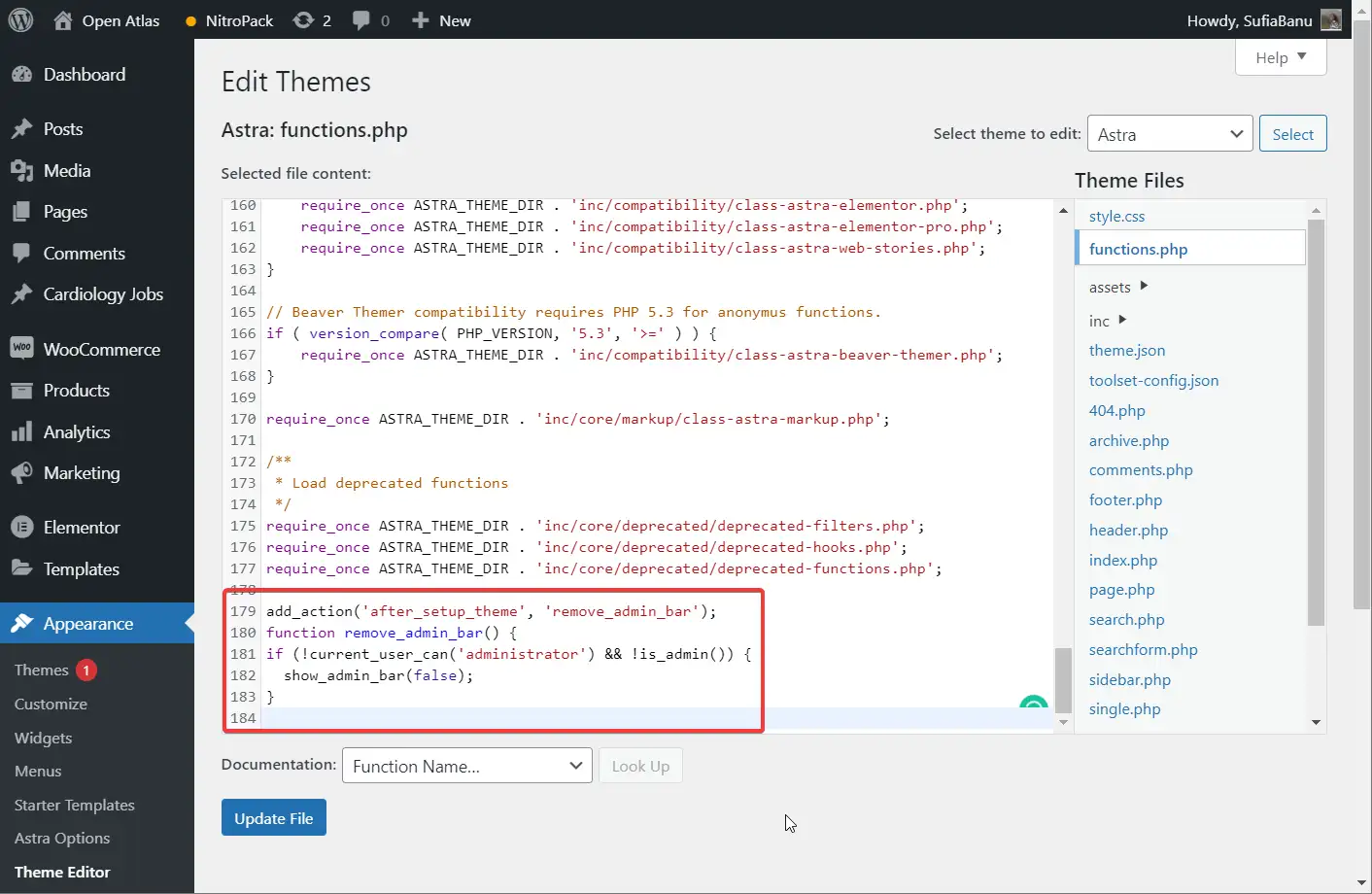
誰かがWordPressサイトにログインするたびに、コードはユーザーの役割をチェックします。 管理者でない場合、ユーザーには管理バーが表示されません。
それだけです、皆さん! これで、WordPress管理バーを非表示にする方法がわかりました。
プロのヒント:管理バーを整理したいだけの場合は、カスタマイズできます。 不要なパーツを削除して、必要なパーツを追加するだけです。 それについては別のガイドがあります。 見てみましょう–WordPressツールバーをカスタマイズする方法。
2022年にWordPress管理バーを非表示にする方法に関する最終的な考え
WordPress管理バーは便利なツールですが、役立つ以上の妨げになる場合があります。 したがって、それを削除することは良い考えです。 そもそも非表示にするのに役立ったプラグインまたはコードスニペットを削除するだけで、いつでも有効に戻すことができます。
有効にする必要がある場合は、変更を加える前に、サイトのバックアップを取ることを忘れないでください。
WordPress管理バーを正常に非表示にしましたか? 何か課題に直面していますか? 下記のコメント欄でお知らせください。
